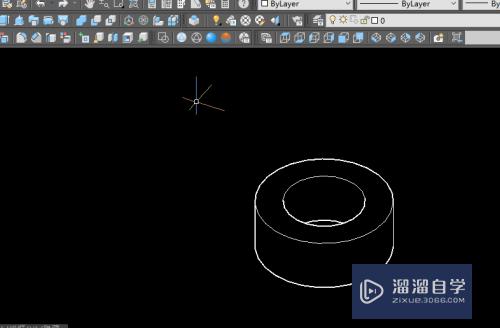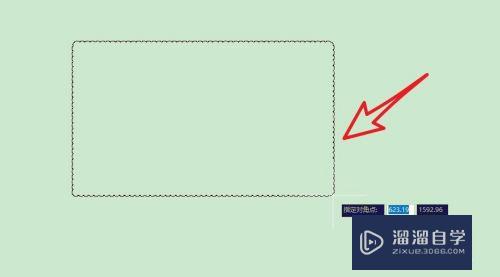Photoshop运行慢怎么解决(photoshop运行很慢)优质
在使用Photoshop的时候你是否遇到过PS运行速度很慢。贴别是处理图片工作量的的时候。那PS运行慢的原因是什么。怎么解决PS运行慢呢?下面的方法试一下
想了解更多的“Photoshop”相关内容吗?点击这里免费试学Photoshop课程>>
工具/软件
硬件型号:小新Pro14
系统版本:Windows7
所需软件:Photoshop CS6
操作方法
第1步
首先打开“性能”选项。位置:“编辑”——>“首选项”——>“性能”适当增加Photoshop内存使用量可以增加软件运行效率。前提是电脑拥有足够内存容量。默认60-70%其实就很够用。当然很多电脑内存只是刚刚够用这样子。处理照片还会打开浏览器。聊天工具什么的。这时就要考虑压缩Photoshop内存用量。给其他软件预留空间。另外。如果平时Photoshop使用率不高。而且只是做一些简单处理。那么也可以适当压缩Photoshop内存用量。
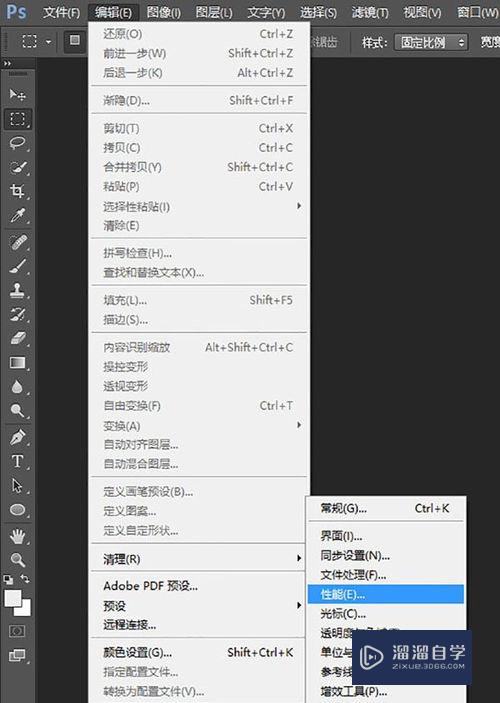
第2步
历史记录与高速缓存顾名思义。“历史记录”就是Photoshop里记录处理步骤的功能。默认记录步骤数量上限为50。如果用不到可减至20左右。在步骤记录左边的是“高速缓存级别和拼贴大小”。默认值4。如果你经常处理的文件比较大(100MB级别)。要用到很多图层。那么建议选择“文档较大”一项。反之则选择“文档较小”。一般来说。缓存级别越高。文件打开越慢。但打开后的处理速度就越快。
第3步
图形处理器设置这里就是要动用显卡分摊部分显示。运算任务。要求用户必须拥有独立显卡。可以选择“使用图形处理器加速运算”和“使用OpenCL”选项。如果电脑没有显卡。则建议把所有选项里的勾去掉。不再耗费核显资源
第4步
暂存盘当内存用完的时候。硬盘将承载剩余的工作。默认暂存盘为系统盘。这会给本来就已经捉襟见肘的分区容量雪上加上。建议把暂存盘和系统盘分开。但是非系统版可能会导致性能下降。所以暂存盘最好还是选择固态硬盘。
特别提示
性能优化设置后。一定要记得重启PS啊。否则。这些PS性能优化设置是不会生效的。
以上关于“Photoshop运行慢怎么解决(photoshop运行很慢)”的内容小渲今天就介绍到这里。希望这篇文章能够帮助到小伙伴们解决问题。如果觉得教程不详细的话。可以在本站搜索相关的教程学习哦!
更多精选教程文章推荐
以上是由资深渲染大师 小渲 整理编辑的,如果觉得对你有帮助,可以收藏或分享给身边的人
本文地址:http://www.hszkedu.com/67708.html ,转载请注明来源:云渲染教程网
友情提示:本站内容均为网友发布,并不代表本站立场,如果本站的信息无意侵犯了您的版权,请联系我们及时处理,分享目的仅供大家学习与参考,不代表云渲染农场的立场!